Dans cet article, nous verrons comment installer WordPress localement sur un système Windows en utilisant WordPress instantané. WordPress est un système de gestion de contenu populaire pour les blogs. Plus de la moitié du monde utilise WordPress pour créer ses sites Web. Nous avons vu, comment vous pouvez créer un site WordPress sur Windows facilement avec Microsoft WebMatrix. Aujourd’hui, nous allons jeter un œil au logiciel gratuit Instant WordPress.
Qu’est-ce qu’Instant WordPress
- Avec Instant WordPress, n’importe quelle machine Windows peut être transformée en un serveur de développement WordPress. Instant WordPress est un environnement de développement WordPress portable autonome.
- Les composants d’Instant WordPress incluent le serveur Web Apache, PHP et MySQL, qui démarrent et s’arrêtent automatiquement.
- Instant WordPress est le mieux adapté à des fins de développement car il est livré avec des publications et des pages factices. Vous n’avez donc pas à vous soucier de créer du contenu et vous pouvez immédiatement tester des thèmes et des plugins.
- Instant WordPress est facile à installer comme n’importe quel autre logiciel Windows car il est livré avec l’assistant d’installation, vous n’avez donc pas trop à vous soucier des problèmes techniques internes.
Installer WordPress sur le système Windows
Étape 1 : Téléchargement WordPress instantané
Obtenez la dernière version d’Instant WordPress depuis sa page d’accueil. Il a une taille totale d’environ 58,8 Mo.
Étape 2 : Installer Instant WordPress
Cliquez sur le fichier téléchargé pour que l’assistant d’installation s’ouvre. Suivez les instructions à l’écran en choisissant le dossier de destination où vous voulez que l’emplacement d’installation soit et cliquez sur ‘Suivant’. Il faut jusqu’à 2 à 3 minutes pour terminer l’installation.

Pendant le processus d’installation, InstantWP ne crée aucune entrée de registre système. C’est une configuration portable, et on peut exécuter WordPress directement à partir du dossier où il est installé. Non seulement sur l’ordinateur, mais vous pouvez également utiliser n’importe quelle clé USB pour installer et exécuter Instant WordPress.
Étape 3 : Démarrer Instant WordPress
- Allez dans le dossier où vous avez installé Instant WordPress
- Trouvez le fichier exécutable InstantWP (.exe)
- Cliquez dessus pour qu’il affiche le panneau de contrôle Instant WordPress
- Copiez simplement l’URL WordPress locale (dans notre cas, il s’agissait de 127.0.0.1:4001/wordpress ) et ouvrez-la dans votre navigateur préféré pour consulter la page d’accueil de votre nouveau site Web WordPress.

Comment utiliser Instant WordPress
Le panneau de configuration d’Instant WordPress comprend différentes options de menu de navigation que vous connaissez peut-être déjà. Certains des éléments du menu sont :
- Page d’accueil WordPress : Qui contient le lien vers la page d’accueil de votre site Web WordPress.
- Administrateur WordPress : Sous cet élément de menu, le nom d’utilisateur et le mot de passe que vous devez utiliser pour vous connecter sont répertoriés. Utilisez-le pour vous connecter à votre tableau de bord WordPress.
- Dossier Plugins : Cliquer sur cette option ouvrirait le dossier des plugins dans l’explorateur de fichiers.
- Dossier Thèmes : Cliquer sur cette option ouvrirait le dossier des thèmes dans l’explorateur de fichiers.
- Administrateur de la base de données MySQL : Utilisez le nom d’utilisateur et le mot de passe indiqués dans cet élément de menu pour vous connecter à votre PHPMyAdmin. En utilisant PHPMyAdmin, on peut regarder la structure interne de votre site Web en consultant les tables de la base de données MySQL.

Mise à jour de WordPress
WordPress est un projet open source, et vous pouvez vous attendre régulièrement à de nouveaux correctifs et versions de sécurité. Il est toujours important d’avoir le dernier WordPress. Instant WordPress vous offre la possibilité de mettre à jour votre logiciel WordPress automatiquement.
Nous avons installé, exécuté et testé avec succès Instant WordPress sur notre machine Windows 10/8.1 sans aucun problème. Faites-nous savoir si Instant WordPress a fonctionné pour vous sur votre machine Windows.
Vous pouvez télécharger Instant WordPress à partir de ici. Sa documentation indique que les utilisateurs de Windows Vista ont besoin de privilèges administratifs pour exécuter Instant WordPress.
Vous pouvez également utiliser WAMP pour installer WordPress sur un ordinateur local.



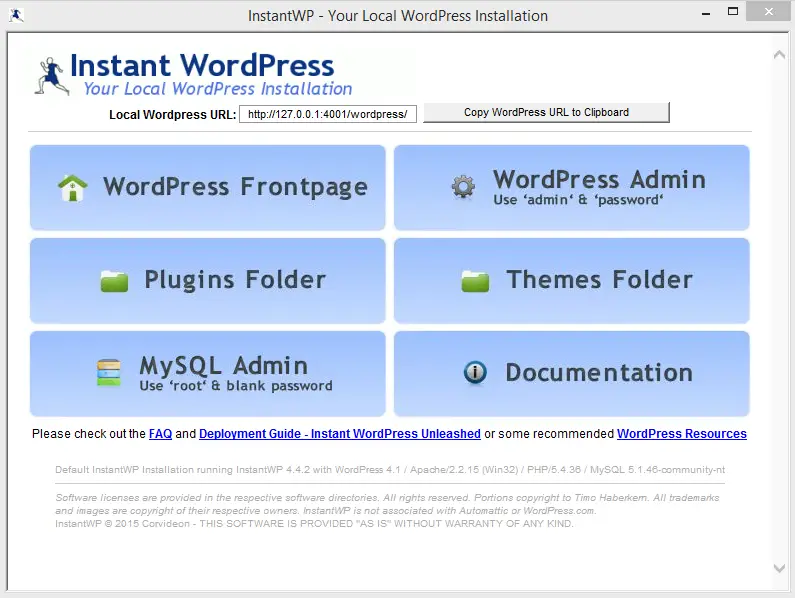
![[2023] 6 façons de copier / coller du texte brut sans formatage](https://media.techtribune.net/uploads/2021/03/5-Ways-to-Copy-Paste-Plain-Text-Without-Formatting-on-Your-Computer-shutterstock-website-238x178.jpg)






